1) Du-te la folderul Utilizatori, acesta este pe drum:
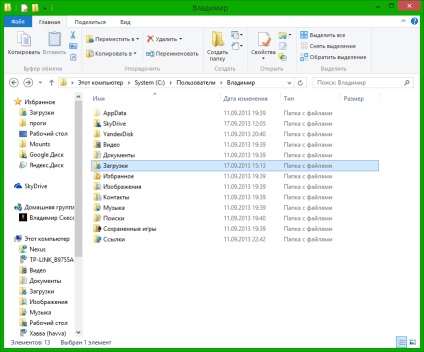
2) Faceți clic pe butonul din dreapta pe folderul „Descărcări“ și alegeți „Properties“:
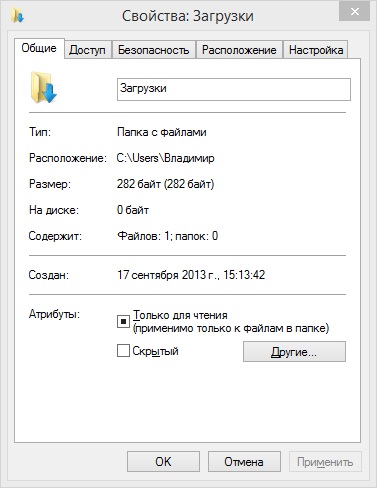
3) Du-te la butonul „Locație“ și a lovit tab-ul „Move“:
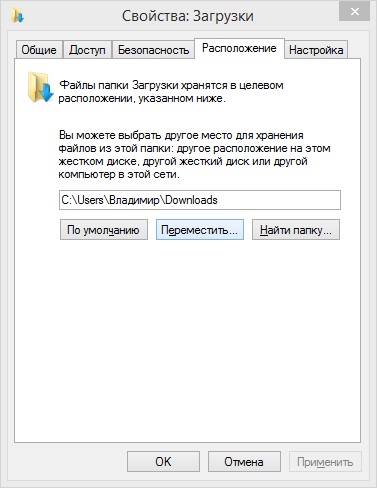
Alegeți un dosar pentru a stoca:
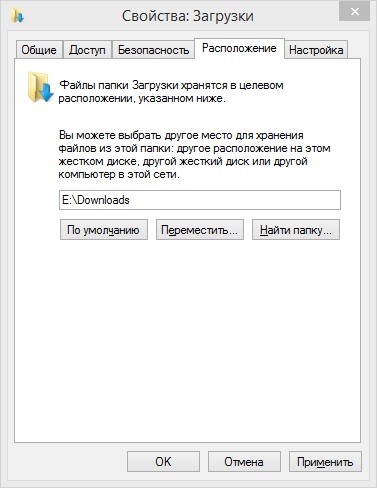
4) Faceți clic pe OK pentru a aplica modificările. Vei fi întrebat despre modul în care să se mute fișierele de la vechea locație la noi, sunt de acord, făcând clic pe butonul „Da“:
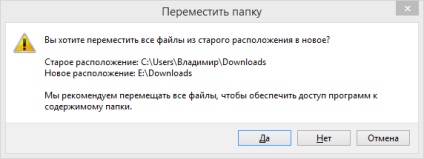
Alternative.
1) Deschideți registrul (WIN + R și introduceți regedit)
2) Ramura
3) Modificați valoarea parametrului în calea către un nou dosar de descărcare și reporniți computerul.
Dosarul este mutat, iar acum tot portbagajul implicit va fi stocat în noua locație. Așa cum a promis, aici sunt link-uri către articole din aceeași temă:
- Documentele mele;
- Muzica mea;
- birou;
- Dosare (AppData Roaming, local, LocalLow);
- Profilul utilizatorului în întregime.